windows10怎么设置唤醒密码是很多人不知道如何设置的功能,通常电脑买回来长时间没有操作默认会自动进入睡眠模式,因此有的用户就想要设置唤醒的密码,但是不知道在哪里设置,因此想要了解设置的方法,下面就告诉大家windows10怎么设置唤醒密码方法介绍的内容,大家可以按照此方法操作。
windows10怎么设置唤醒密码
1.点击电脑桌面左下角的系统菜单。
2.在Windows系统里点击控制面板。
3.弹出的控制面板界面里点击系统和安全。
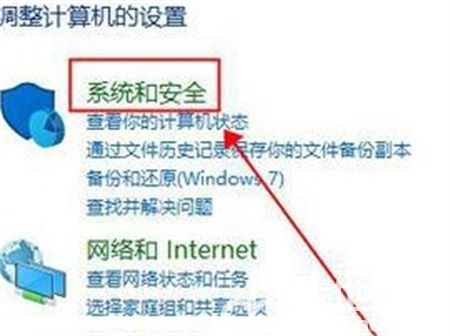
4.在系统和安全里面点击电源选项下面的唤醒计算机需要密码。
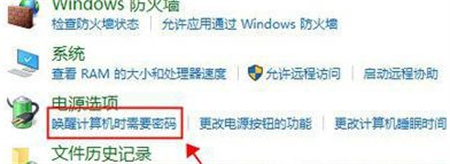
5.点击进入界面的更改当前不可用的设置。
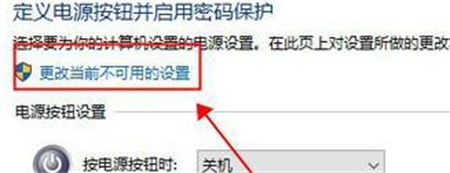
6.在唤醒时的密码保护的选项里选择需要密码。
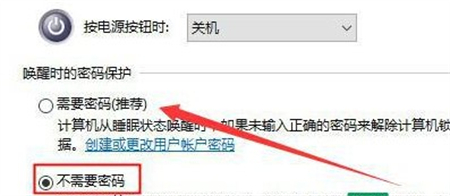
上述就是有关windows10怎么设置唤醒密码的设置方法了,希望能够帮助到大家。